
ブログを作りたいけど、どうやったらいいの?
WordPress(ワードプレス)って何?
知識ゼロの初心者でも分かるように教えてほしい!
今回はこんな疑問にお答えします。
「最短10分」でサクッと、初心者の方でも副業のためのWordPress(ワードプレス)ブログを始めることができます。

スマホからでもOK!
手順通りに進めるだけで迷わず確実に、副業ブログを始められます!
(まずブックマークして後からゆっくりやってもOK)
ブログサーバー:『エックスサーバー』が特大キャンペーン中!
今なら、『通常1320円→月693円~(最大47% OFF)』と超お得!
※セールは予告なく終了する可能性あり
ブログ開設前に知っておくべきポイント
まずは、WordPressブログを開設するにあたって知っておくべきポイントを説明します。
>>すぐにブログ開設方法を読む
事前に準備しておくもの
下記2つを事前に準備しておくとサクッとブログを始められます。
- スマートフォン(電話番号・SMS認証)
- メールアドレス
- クレジットカード(お支払いに必要)

この3つを準備した状態で進めていきましょう。
WordPressとは
WordPress(読み方:ワードプレス)はブログを作成・運営するための無料ソフトウェアのことです。
稼ぐのに特化しているので、ブロガーは皆使っています。

もちろん、このブログもWordPressで作っています!
ちなみに無料ブログサービスだと、
- 広告を貼れない
- カスタマイズできない
- 運営に消されるリスクがある

上記の理由から、ブログで稼ぐ人はWordPress一択です。
WordPressブログの全体像
WordPressブログを始める際、大きく分けて3つのポイントがあります。
②ドメインを取得する
③WordPressブログを開設する
と、思うかと思いますが、「家を建てる」ことをイメージするとわかりやすいです。
→土地を借りる
②ドメインを取得する
→住所を決める
③WordPressブログを開設する
→家を建てる

ネット上で土地を借りて、住所を決め、家を建てるイメージです!
ここはざっくりとした理解だけでOKです。
そして今回は、初心者におすすめな「Xserver(エックスサーバー)」の「WordPressクイックスタート」を利用して、ブログを開設します。

①レンタルサーバーを借りる
②ドメインを取得する
③WordPressブログを開設する
これらに加えてWordPressテーマのインストール、SSLの設定など、必要な作業を自動でやってくれる神サービスです!
めちゃくちゃ簡単にWordPressブログを始められます。

それでは、さっそく具体的な手順を紹介しますね!
知識ゼロでもできる【ブログの始め方】
では、実際の手順を説明していきます。
STEP①レンタルサーバーを借りる
まず、エックスサーバーの公式サイトを開きましょう。
下記のようなページが開くので、「まずはお試し!10日間無料!」をクリック(タップ)。
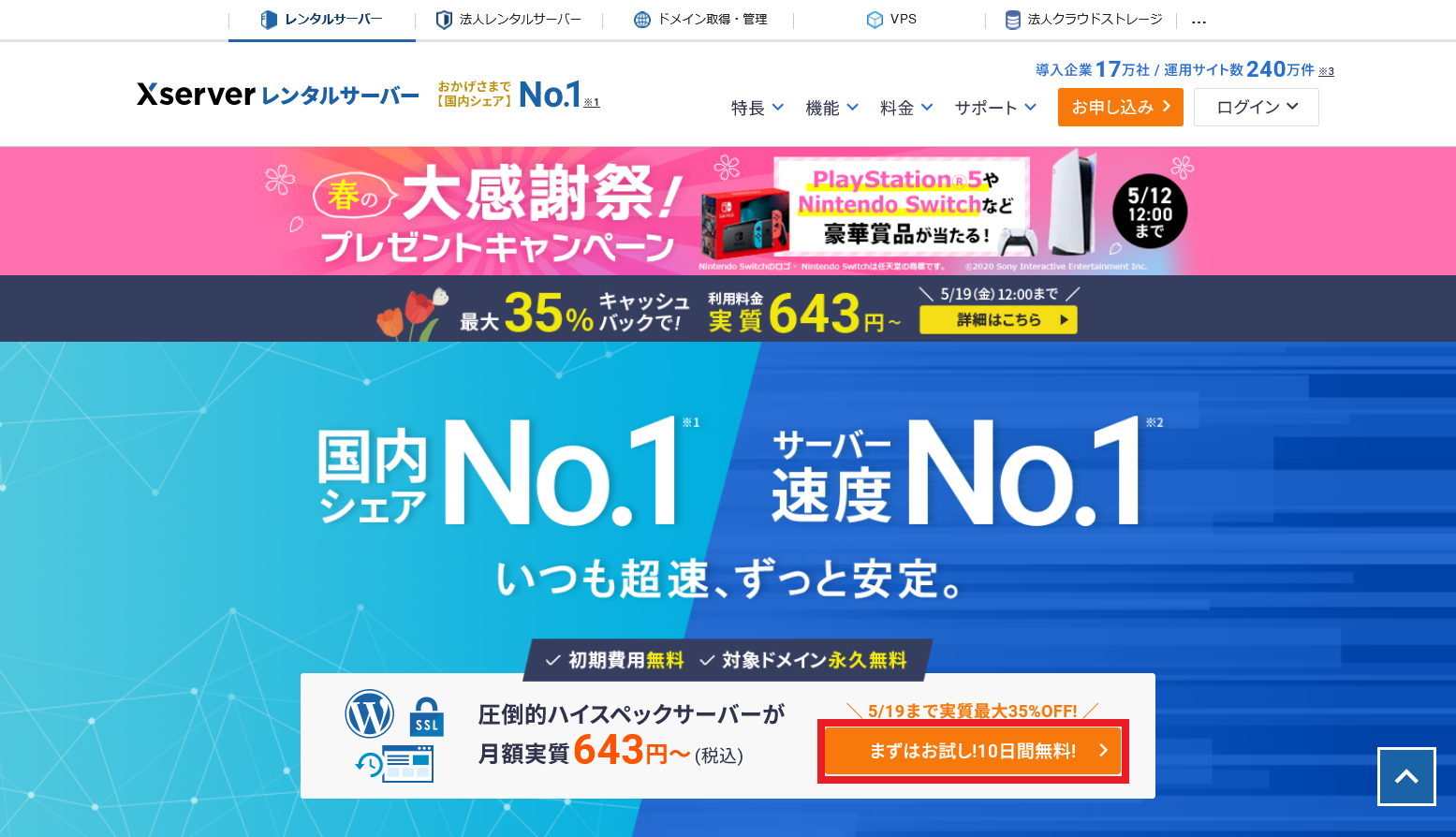
お申込みフォームが開くので、「10日間無料お試し 新規お申込み」を選びます。

サーバーIDは変更の必要はありません。初期値でOKです。
スタンダードプランを選んで、WordPressクイックスタートを「利用する」にチェックを入れます。
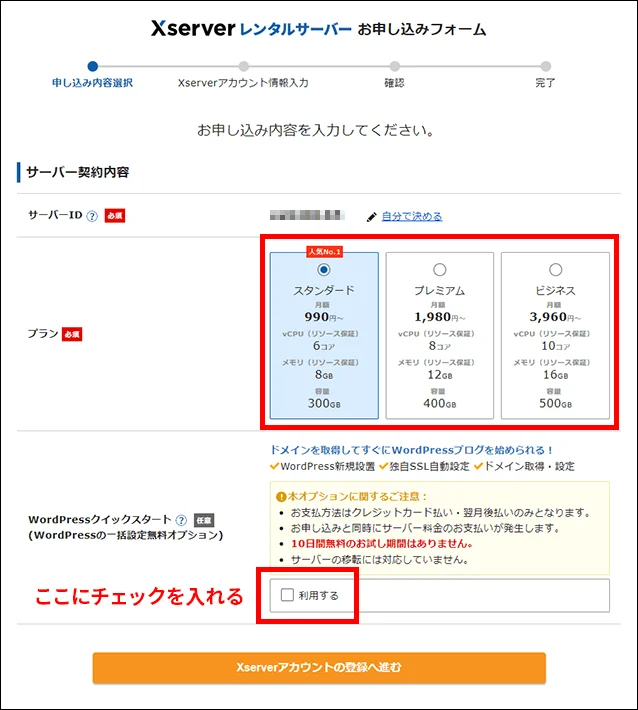
初めての人は絶対にスタンダードプランがおすすめ!
使える機能に差はないので、ご安心を。

ちなみに、僕もスタンダードプランで問題なしです!
注意書きが表示されるので読んだ後「確認しました」をクリックします。
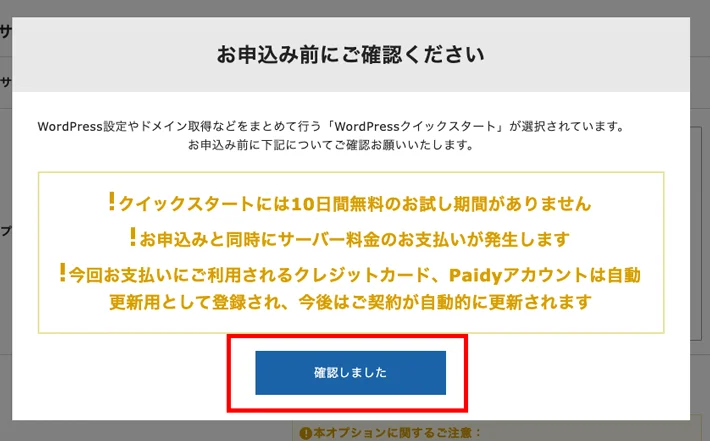
次に、サーバーの契約期間を選びます。
「12ヶ月」を選びましょう。
ほとんどのブロガーは「12ヶ月」を選んでいます。
※本来は1年ごとに更新料など諸費用が発生するけど、それも無料になります。


ブログを始めるなら「12ヶ月」がおすすめ!
僕も12ヶ月契約で更新しています。
STEP②ドメインを取得する
次にインターネット上でのあなたのブログの住所となる「ドメイン」を決めます。
本サイトの場合は「shigoton.com」がドメインです。
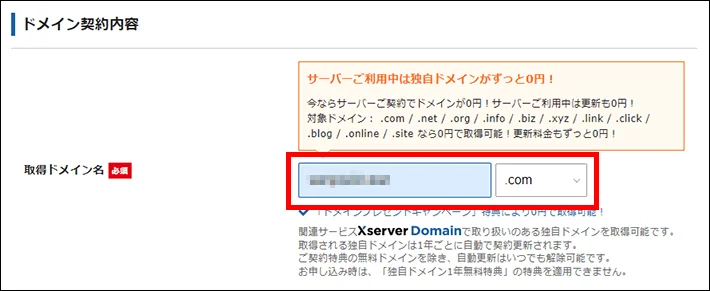

末尾は「.com(読み方:ドットコム)」「.net(読み方:ドットネット)」の2つがおすすめです。
STEP③初期情報を入力する
続いて、WordPressに登録する情報やお支払い情報などを入力します。
WordPress情報を入力
ブログ名やユーザー名などを決めます。
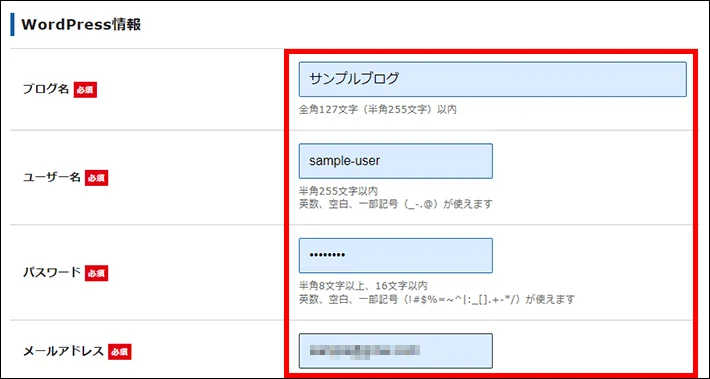
ブログ名はWordPress上で簡単に変更可能なので、仮のタイトルでもOKです。

ユーザー名とパスワードはログインの時に必要になるので、忘れないようにね!
テーマの選択
テーマを選んで「子テーマをインストールする」にチェックを入れて「Xserverアカウントの登録へ進む」をクリックします。
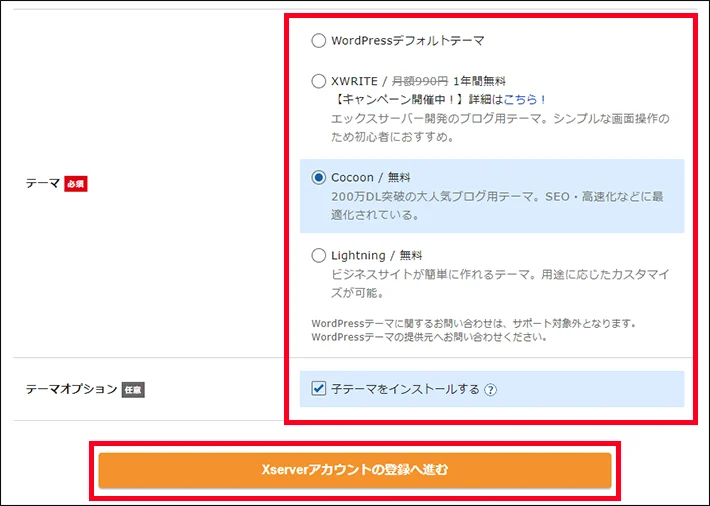

後からでも変更可能なので、テーマは無料の「Cocoon」 を選べばOKです。
アカウント情報の入力
メールアドレスや名前などの個人情報を入力します。
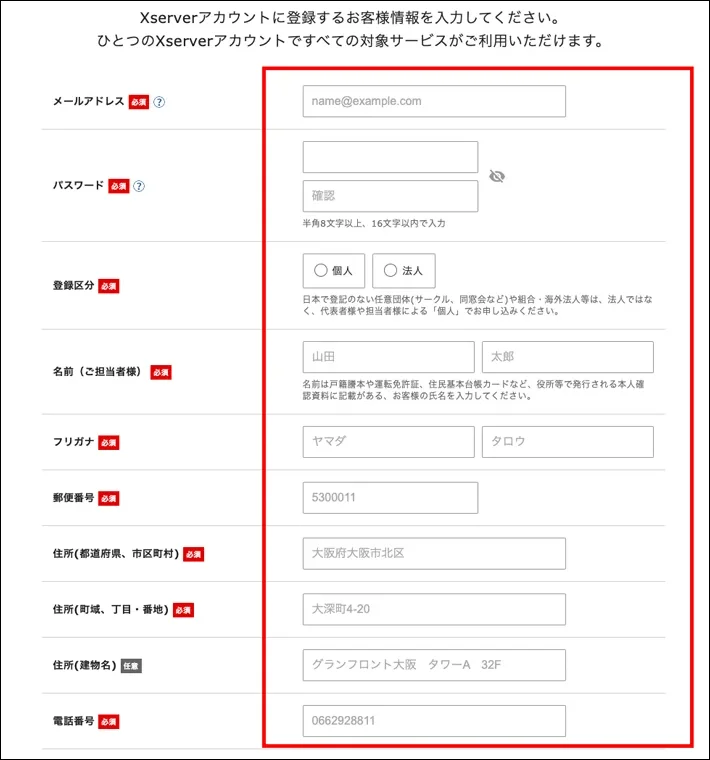

名前はニックネームではなく、必ず本人の名前を入力しましょう。
お支払い方法を入力
クレジットカード情報を入力します。
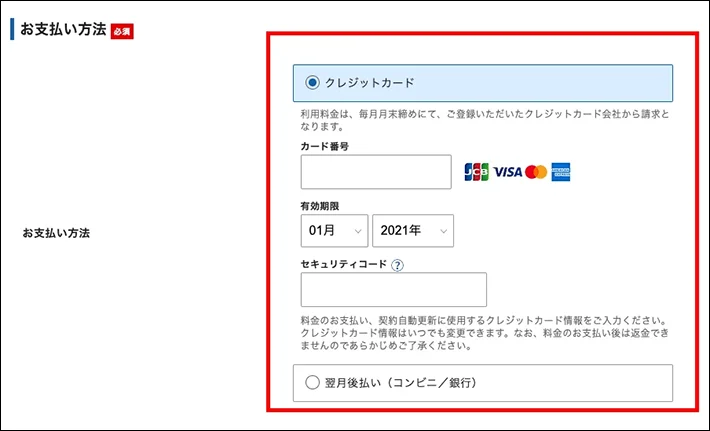

入力欄のセキュリティコードは、カード裏面に記載されている3桁のコードのことです。
入力が完了したら、ページ下部の利用規約と個人情報の取り扱いについて同意をして「次へ進む」をクリックします。
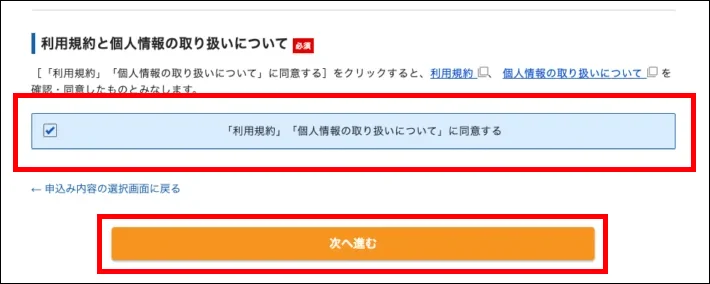
メールアドレスの認証
登録したメールアドレス宛に認証用の確認コードが送信されます。


上記画像の認証コード「624033」は例です。
このような6桁の番号がメールに記載されています。
メールアドレスに送られた認証コードを入力して「次へ進む」をクリックします。
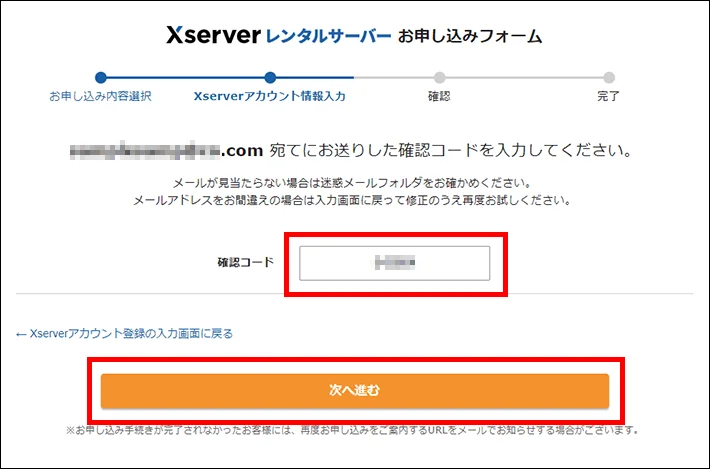
登録情報の確認
入力情報に間違いがないか確認をして「SMS・電話認証へ進む」をクリックします。
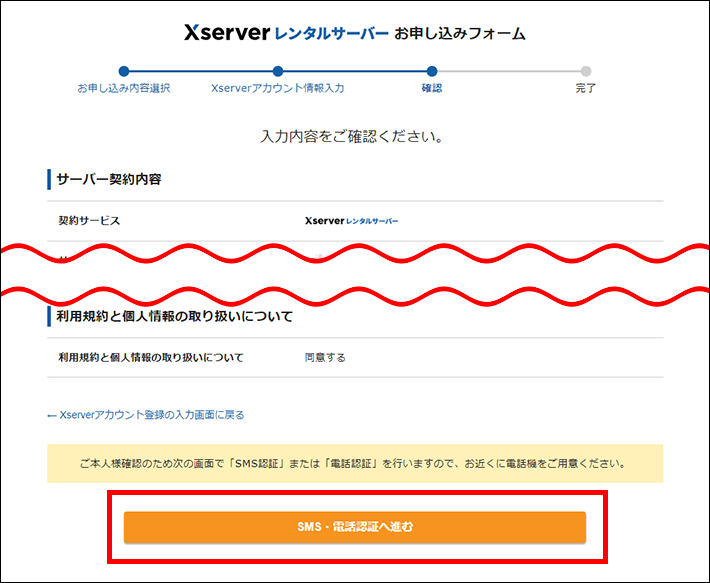

戻るボタンとかで戻らないようにご注意を!
電話番号の認証
電話番号を入力して取得方法を選んで「認証コードを取得する」をクリックします。
電話番号が表示されている場合は間違いないか確認します。
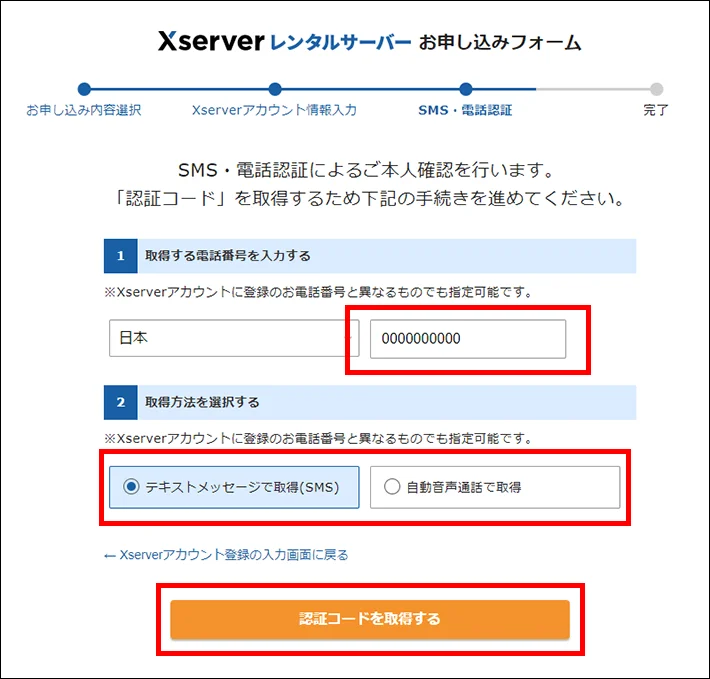
届いたSMS(ショートメッセージ)内の認証コードを入力して「認証して申し込みを完了する」をタップします。
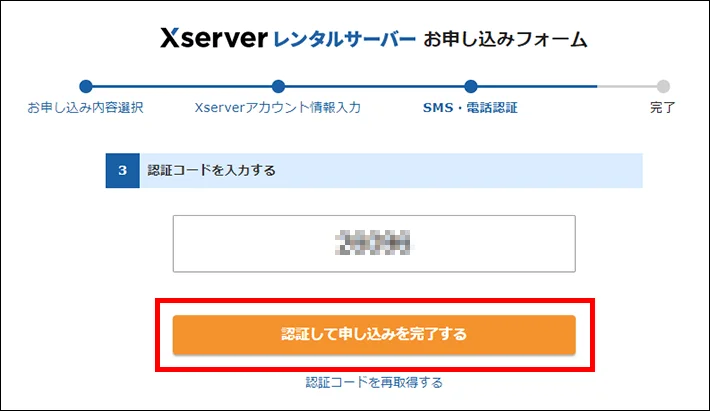
こちらの画面に切り替わったら登録完了です。
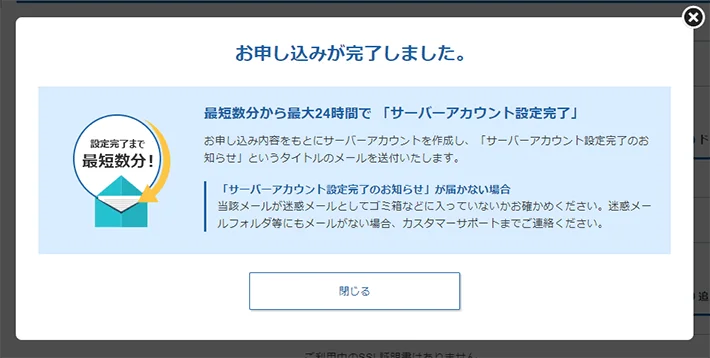

これでサーバーとドメインの設定が完了しました。
お疲れ様です!
設定完了のメール通知を受け取る
お申し込み完了時に即時通知される案内メールの後に、下記のような件名のメールが届きます。

メール内にWordPressのログインURLなどが記載されています。
そして、このメールの受信後、1時間~3時間ほどであなたのブログにアクセスが可能になります。
まれに長いと1日かかることもあるので気長に待ちましょう。
STEP④WordPressにログインする
設定完了メールに記載してある「WordPressの管理画面URL」をクリックします。
https://ドメイン名/wp-admin/
下記の画面に遷移するので「ユーザー名」と「パスワード」を入力してログインします。
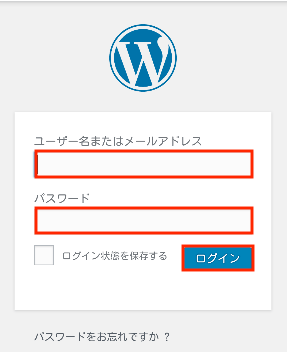
下記のようなダッシュボード画面が表示されたら、WordPressブログの開設が完了です!
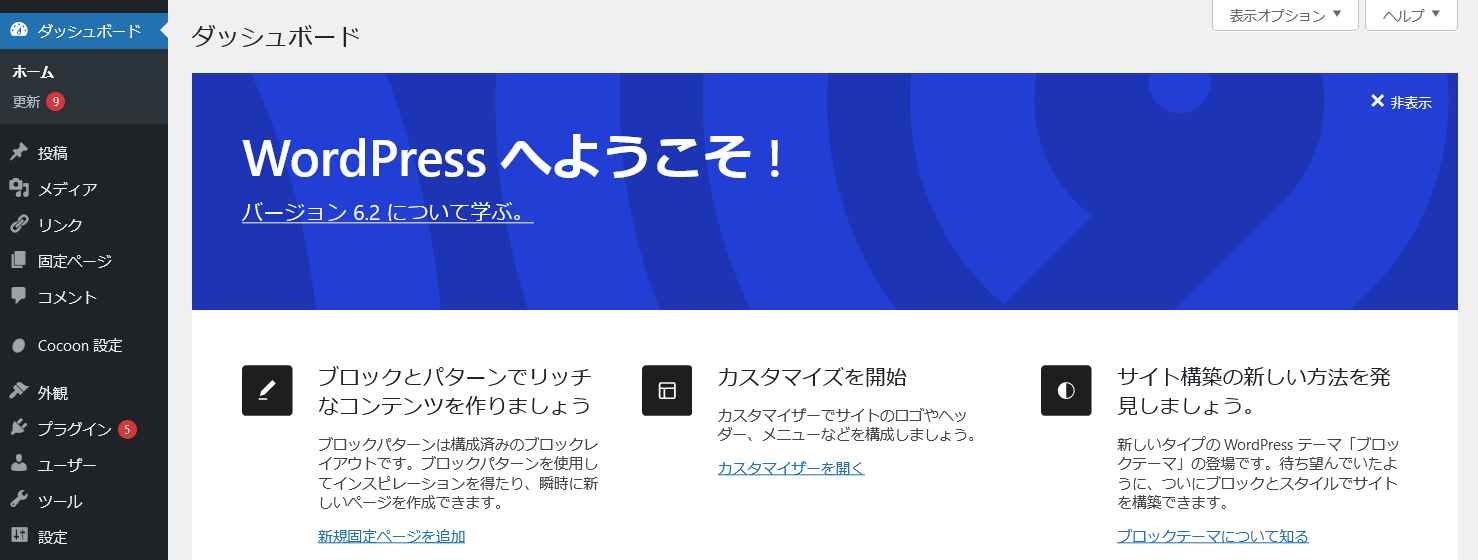

お疲れ様でした!
これであなたもブログ運営者ですね!
WordPressの初期設定
WordPressの開設が完了したら、初期設定もしておきましょう。
②ASPに無料登録
③プラグインの登録
①パーマリンクの設定
パーマリンクを設定することで、記事ごとに好きなURLに設定することができます。
この設定をしてから記事を投稿しないと、英語でめちゃくちゃ長いURLになっちゃいます

設定手順は簡単です。
- 「設定」→「パーマリンク設定」をクリック。
- 「カスタム構造」にチェックを入れて、入力画面に /%postname%/ と入力するだけでOKです。
- あとは「変更を保存」をクリックして設定完了です!
すんなりと保存できない場合は、最後の/を抜いて /%postname% にしてみましょう。
②ASPに無料登録
ASP(Application Service Provider)とは、ブログで稼ぎたい人と広告主を仲介する業者のことです。
ブログを始めた人が100%登録すべきASP
ブログを始めた人が100%登録すべきASPは、この4つ。
この中で、登録審査無しですぐに無料登録が完了する「A8.net(エーハチネット)![]() 」を最初に登録するのをおすすめします。
」を最初に登録するのをおすすめします。
他のASPは2~3記事を書いてからの方が審査が通りやすいです。

ぶっちゃけ、とりあえず「A8.net(エーハチネット)![]() 」だけでもOKです。
」だけでもOKです。
③プラグインの登録
WordPressに必須のプラグインとして、下記の3つを入れておきましょう。
- Google XML Sitemaps
→SEO対策 - EWWW Image Optimizer
→画像サイズ最適化 - SiteGuard WP Plugin
→セキュリティ対策
プラグインは、WordPressの性能を向上させるツールみたいなものです。
プラグインは星の数くらいの種類があるので、とりあえずは上記の3つをいれておくのをおすすめします。

プラグインを入れすぎると、ブログを表示するスピードが遅くなるデメリットがあるので入れすぎにご注意!
プラグインの導入方法
下記の流れでプラグインを導入できます。
- WordPressの管理画面から「プラグイン」を選択。
- 「新規追加」をクリック。
- 画面右側の検索窓に、導入したいプラグインの名前を入力して検索。
- プラグインが表示されたら「今すぐインストール」をクリック。
- インストールが完了したら、ボタンが「有効化」にかわるのでそれを押して完了。
プラグインによっては細かい設定があったりします。
その場合はGoogleでプラグイン名で検索するなどして詳しい手順を見ながらやってみましょう!

ブログをやってると検索して情報を探す能力が大事になるので、検索する癖をつけていきましょう。
よくある質問Q&A
WordPressブログを始めるときに、よくある疑問をまとめました。
①無料ブログではダメなの?
無料ブログでも始めることはできますが、おすすめしません。
理由は下記のようなデメリットがあるからです。
- 広告を貼れない
- カスタマイズできない
- 運営に消されるリスクがある
正直、致命的なので無料ブログを始める理由がありません。
最短で収益化するならWordPressブログの開設がおすすめです。

稼いでいるブロガーはWordPressを利用しているので、ネット上に情報が多いのもメリットです。
②スマホからも投稿や編集はできるの?
できます。
利便性はパソコンやタブレットの方が上ですが、スマホからでも記事の投稿や編集はできます。

電車の移動中やスキマ時間に、スマホでブログを書くのも可能です。
③ワードプレスのスマホアプリはあるの?
スマホアプリもあります。

ただし、すべての機能が使えるわけではありません。
④パソコンからもログインできるの?
パソコンからもスマホからも同じアカウントでログインできます。

僕はパソコンで記事作成や編集などをしています。
⑤ブログにログインできない
ブログにログインできない原因として多いのは下記理由です。
- ID、パスワードが間違っている
- アクセスするURLが間違っている
- サーバーのログインID、パスワードと混同している
まずはこれらを再度確認してみてください。上記3点を再度確認してみてください。
パスワードの再発行は、ログイン画面下部の「パスワードをお忘れですか?」から試してみましょう。

IDはメールアドレスを入力してもログインできるので、そちらで試してみるのもありですね。
まとめ
今回はブログの始め方について紹介しました。

副業でも本業でも稼ぐのなら「WordPress一択」です。
副業する人が多くなってきていますが、副業で収入を増やしたいならブログが最もおすすめです。
特に、SNSとブログを連動させるだけで、初月から成果をあげる人もいます。
しかし、残念ながら95%の人は本気度が低いので、収入を増やしたいと思っていても全く行動しません。
だからこそ、ここまで読んだあなたは本気度がかなり高いということで既に一歩リードしています。
あとは行動するのみです!

共に頑張って収入を増やしていきましょう!
ブログサーバー:『エックスサーバー』が特大キャンペーン中!
今なら、『通常1320円→月693円~(最大47% OFF)』と超お得!
※セールは予告なく終了する可能性あり


コメント